X
Questo articolo è stato scritto in collaborazione con il nostro team di editor e ricercatori esperti che ne hanno approvato accuratezza ed esaustività.
Il Content Management Team di wikiHow controlla con cura il lavoro dello staff di redattori per assicurarsi che ogni articolo incontri i nostri standard di qualità.
Questo articolo è stato visualizzato 28 628 volte
Questo articolo mostra come installare una versione precedente del sistema operativo iOS su iPhone utilizzando iTunes e un computer. Prosegui nella lettura per scoprire come fare.
Passaggi
-
1Verifica la versione attuale di iOS presente sul dispositivo. Avvia l'app Impostazioni dell'iPhone, scegli l'opzione Generali e tocca la voce Info. All'interno di questo menu sono riportate diverse informazioni utili, tra cui il numero di versione del sistema operativo iOS attualmente installata visibile nel campo di testo Versione.
-
2Esegui il backup dell'iPhone. L'installazione di una versione precedente del sistema operativo implica il fatto di dover effettuare il ripristino totale del dispositivo. Eseguire il backup di tutti i dati presenti al suo interno ti assicurerà di non correre il rischio di perdere informazioni importanti, come foto, contatti, documenti e tutte le app installate.
- Se non sai come eseguire il backup dell'iPhone, fai riferimento a questo articolo per avere maggiori informazioni e tutti i dettagli su come effettuare tale operazione mediante l'uso di iCloud o iTunes.
-
3Esegui una ricerca di un IPSW file utilizzando il sito web di Google. Per effettuare l'installazione manuale di una versione di iOS su un iPhone, hai la necessità di scaricare il relativo file di installazione denominato in gergo IPSW (dall'inglese "iPhone SoftWare file"). Ricordati di includere il modello del tuo iPhone e la versione di iOS che stai cercando all'interno della stringa di ricerca. Per esempio, se desideri installare il sistema operativo iOS 10.2 su un iPhone 6S, dovrai utilizzare la seguente stringa di ricerca "IPSW iOS 10.2 iPhone 6S".
- In alternativa puoi accedere direttamente al sito web IPSW.me per ricercare manualmente il file che desideri. Questo sito web pubblica un archivio sempre aggiornato di tutti i file di installazione delle versioni precedenti del sistema operativo iOS, suddivisi per dispositivo.
-
4Scarica sul computer il file di installazione che hai scelto. Quest'ultimo può essere usato solo per installare il sistema operativo iOS su un dispositivo compatibile. Al termine dell'installazione potrai cancellarlo dal disco rigido del computer.
- I file IPSW relativi a versioni datate di iOS normalmente vengono etichettati come Unsigned. Questo indica che il file non è più supportato ufficialmente da Apple e quindi l'installazione non è più consentita. Se hai la necessità di installare una di queste versioni sul tuo iPhone, dovrai prima eseguirne il jailbreak. Per eseguire eseguire il jailbreak del tuo dispositivo iOS, fai riferimento a questo articolo per avere maggiori informazioni in merito.
-
5Avvia l'app di iTunes sul computer. Per installare manualmente la versione di iOS scelta sull'iPhone puoi usare iTunes.
-
6Collega l'iPhone al computer. Usa il cavo USB in dotazione con il dispositivo iOS al momento dell'acquisto.
-
7Seleziona l'icona dell'iPhone. Verrà visualizzata nell'angolo superiore sinistro della finestra di iTunes, sotto al pulsante "Play".
-
8Accedi alla scheda Sommario visibile all'interno della barra laterale sinistra di iTunes. È posizionata nella parte superiore del menu, all'interno della sezione "Impostazioni".
-
9Seleziona il pulsante Ripristina iPhone seguendo queste istruzioni:
- Se stai usando un Mac, tieni premuto il tasto ⌥ Option della tastiera mentre premi il pulsante "Ripristina iPhone";
- Se stai usando un sistema Windows, tieni premuto il tasto Alt della tastiera mentre premi il pulsante "Ripristina iPhone".
-
10Seleziona il file IPSW che desideri installare. Individua il file di installazione che hai appena scaricato dal web e cliccalo con il pulsante sinistro del mouse per selezionarlo.
-
11Premi il pulsante Apri. iTunes provvederà a caricare il file IPSW scelto e lo utilizzerà per effettuare il ripristino dell'iPhone.
-
12Premi il pulsante Ripristina. iTunes rimuoverà l'attuale versione del sistema operativo presente sull'iPhone sostituendola con quella indicata. Per esempio, se hai scelto il file IPSW relativo al sistema operativo iOS 10.2, al termine della procedura di ripristino il tuo iPhone userà tale versione del firmware prodotto da Apple.Pubblicità
Informazioni su questo wikiHow
Pubblicità
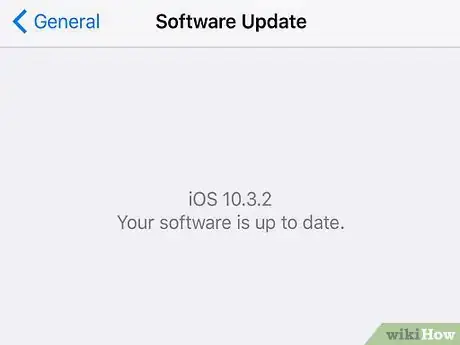
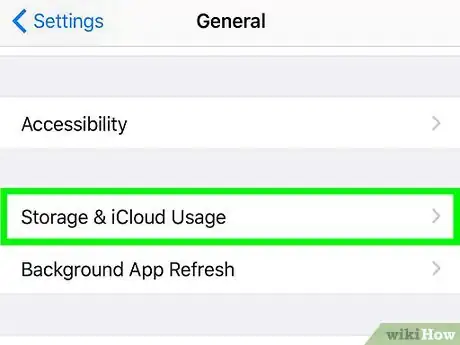
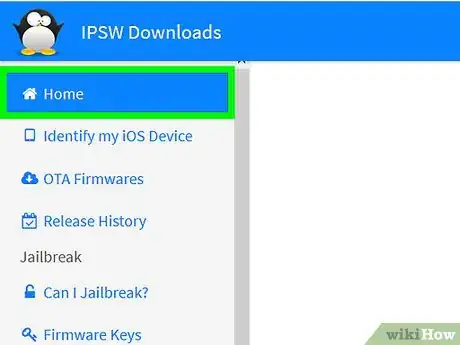
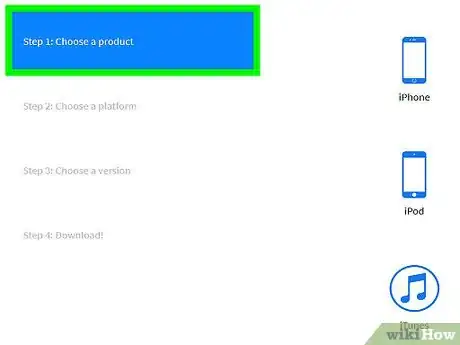
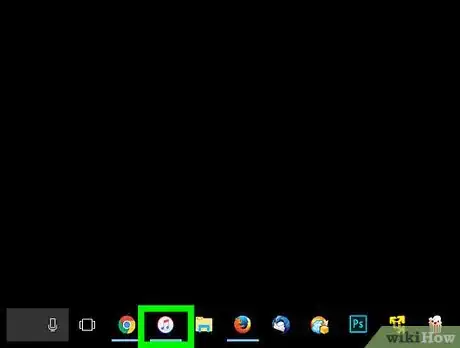
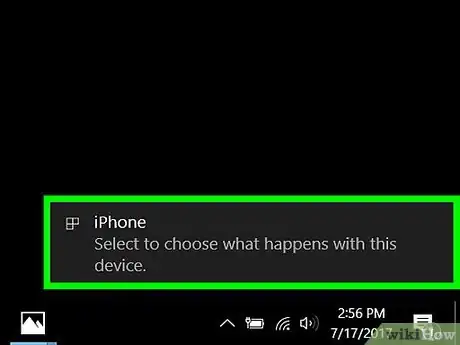
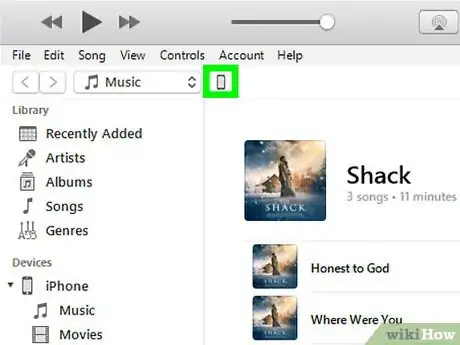
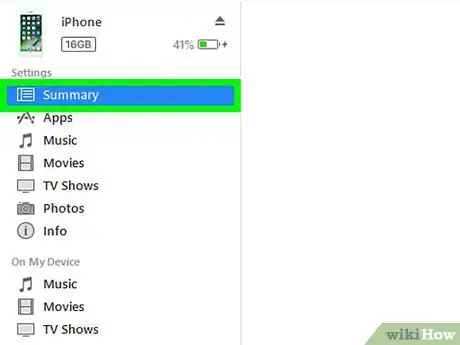
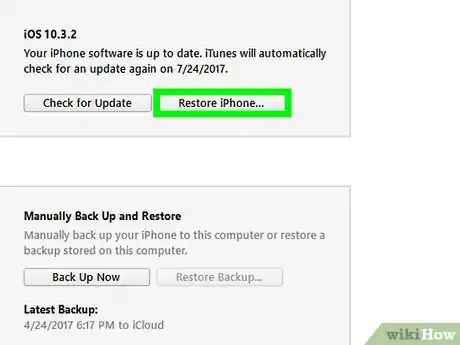
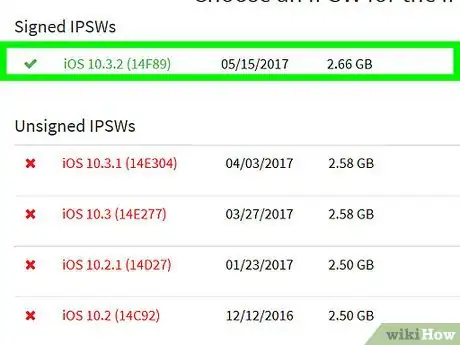
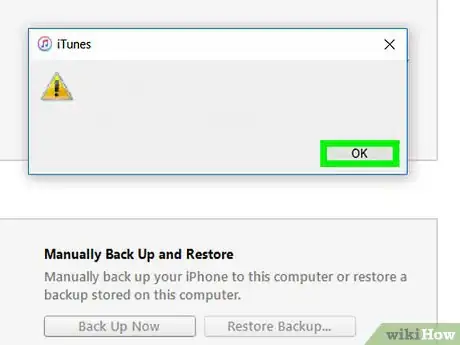
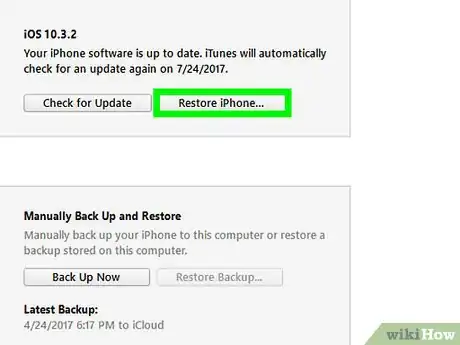



















Il Content Management Team di wikiHow controlla con cura il lavoro dello staff di redattori per assicurarsi che ogni articolo incontri i nostri standard di qualità. Questo articolo è stato visualizzato 28 628 volte